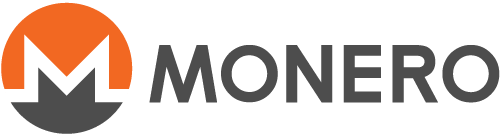Mining auf einem Pool mit XMRig
Wallet
Bevor du startest, musst du bereits über ein konfiguriertes, funktionierendes Wallet verfügen. Um Zahlungen auf dein Wallet senden zu können, muss der Pool deine Wallet-Adresse kennen. Mehr Informationen findest du in der "Monero akzeptieren"-Anleitung.
Profitabilität
Vor dem Mining solltest du entscheiden, ob sich dieses für dich lohnt oder ob es eher doch nicht rentabel ist. Du musst das für dich selbst und auf Basis der anfallenden Stromkosten und deiner verfügbaren Hardware entscheiden. Es gibt einige Seiten (wie etwa CryptoCompare), auf denen du Geschwindigkeit und Stromverbrauch deines Miners eingeben kannst, um dir den Gewinn (oder Verlust) pro Woche/Monat anzeigen zu lassen.
Miner herunterladen
Der erste Schritt ist der Download der Mining-Software auf deinen Rechner.
Windows
Der Entwickler von XMRig stellt vorgefertigte Binärdateien für Windows-Nutzer bereit. Diese sind auf der Versionsseite auf GitHub erhältlich.
Scrolle nach unten, bis du xmrig-VERSION-msvc-win64.zip siehst. Lade diese Datei herunter und extrahiere das Archiv zu einem einprägsamen Ort, etwa deinen Desktop.
Ubuntu (Linux)
Der Entwickler von XMRig stellt vorgefertigte Binärdateien für Ubuntu Xenial Xerus (16.04) bereit, die auch auf anderen Versionen von Ubuntu und anderen Distributionen funktionieren könnten. Dies kann allerdings nicht garantiert werden.
Diese Binärdateien sind auf der Versionsseite auf GitHub verfügbar.
Scrolle nach unten, bis du xmrig-VERSION-xenial-x64.tar.gz siehst. Lade diese Datei herunter und extrahiere das Archiv zu einem einprägsamen Ort, etwa deinen Desktop.
Andere Linux-Distributionen
Nutzer anderer Linux-Distributionen können XMRig aus dem Quellcode kompilieren. Zuerst müssen die Abhängigkeiten installiert werden:
# Für auf Debian basierende Distributionen
sudo apt install \
build-essential \
cmake \
git \
libhwloc-dev \
libssl-dev \
libuv1-dev
Lade den XMRig-Quellcode herunter:
git clone https://github.com/xmrig/xmrig.git
cd xmrig
Konfiguriere und kompiliere XMRig:
cmake -Bbuild
make -Cbuild -j$(nproc)
Kopiere die Binärdatei und die Beispielkonfiguration in dein "Home"-Verzeichnis:
cp build/xmrig ~/
cp src/config.json ~/
macOS Build
Als Erstes müssen XCode und Homebrew installiert werden.
Zum Installieren der Abhängigkeiten kannst du Homebrew verwenden:
brew install \
cmake \
hwloc \
libmicrohttpd \
libuv \
openssl
Lade die XMRig-Quellcodes herunter:
git clone https://github.com/xmrig/xmrig.git
cd xmrig
Konfiguriere und kompiliere XMRig:
cmake -Bbuild -DOPENSSL_ROOT_DIR=/usr/local/opt/openssl
make -Cbuild -j$(nproc)
Kopiere die Binärdatei und die Beispielkonfiguration in dein "Home"-Verzeichnis:
cp build/xmrig ~/
cp src/config.json ~/
Einen Pool wählen
Es gibt viele Pools, zwischen denen du dich entscheiden kannst. Du findest eine Liste auf miningpoolstats.stream/monero.
Die Wahl eines größeren Pools bedeutet häufigere (aber kleinere) Auszahlungen; wenn du allerdings einen kleineren Pool wählst, unterstützt dies die Dezentralisierung des Netzwerks. Miner werden keinerlei Ertrag durch das Minen innerhalb eines kleineren Pools verlieren.
Den Miner konfigurieren
Navigiere zur Webseite des Pools deiner Wahl und lies dir die Dokumentation durch. Dort sollten eine Adresse und ein Port erwähnt werden, welche du in deinen Miner eingeben kannst, beispielsweise pool.xmr.pt:3333.
Als Nächstes öffnest du die "config.json"-Datei, die du zuvor in deinen präferierten Texteditor extrahiert oder kopiert hast. Scrolle herunter, bis du in einer Zeile donate.v2.xmrig.com:3333 liest. Tausche den Text in den Anführungszeichen mit der Adresse deines Pools aus. Die Zeile darunter sollte YOUR_WALLET_ADDRESS enthalten; dies ersetzt du mit deiner jeweiligen Wallet-Adresse.
Nach diesen Änderungen sollte deine Konfiguration in etwa wie folgt aussehen:
{
// [...]
"pools": [
{
"url": "pool.xmr.pt:3333",
"user": "43YjW8SZov..."
}
],
// [...]
}
Den Miner starten
Windows-Nutzer können den Miner durch einen Doppelklick auf xmrig.exe starten. Nutzer anderer Betriebssysteme sollten via cd in das XMRig enthaltende Verzeichnis navigieren, ./xmrig eingeben und Eingabe drücken.
Wenn du grüne Nachrichten siehst, die dir mitteilen, dass Freigaben akzeptiert wurden, funktioniert alles - Glückwunsch!
Fehlerbehebung
Antivirenprogramm entfernt wiederholt XMRig
Manche Antivirenprogramme markieren XMRig als Malware, weil es häufig auf "infizierten" Rechnern installiert wird, um dadurch ohne das Einverständnis des Besitzers mit diesen Computern minen zu können. Da es dein eigener Rechner ist und du den Miner dazu einrichtest, für dich selbst zu minen, kannst du XMRig sicher auf die Whitelist deines Antivirenprogramms setzen.
MSR kann nicht gelesen/eingerichtet werden
Bei manchen CPUs versucht XMRig es, die Leistung durch Deaktivierung bestimmter Funktionen (etwa des Anweisungsprefetchers deines CPUs) zu verbessern. Diese Vorgänge benötigen Administratorrechte beziehungsweise den Gebrauch des Root-Kontos. Versuche, es mit einem Rechtsklick auf xmrig.exe als Administrator auszuführen oder es auf anderen Systemen durch den Befehl sudo ./xmrig zu starten.
Algo nicht bekannt
Suche in der "config.json"-Datei nach der Zeile, die algo: null enthält, und ändere dies zu algo: "rx/0". Standardmäßig wartet XMRig nun darauf, dass der Pool mitteilt, welcher Hashing-Algorithmus verwendet werden soll.
Große Seiten 0%
Große Seiten auf Windows erlauben
Von MDSN in angepasster Form übernommen:
- Klicke im Menü "Start" auf "Ausführen". Gebe "gpedit.msc" im Feld "Öffnen" ein.
- Erweitere in der Konsole "Editor für lokale Gruppenrichtlinien" die Option "Computerkonfiguration" und dann "Windows-Einstellungen".
- Erweitere "Sicherheitseinstellungen" und dann "Lokale Richtlinien".
- Wähle den Ordner "Zuweisen von Benutzerrechten" aus.
- Die Richtlinien werden im Detailbereich angezeigt.
- Doppelklicke im Detailbereich auf "Sperren von Seiten im Speicher".
- Klicke im Dialogfeld "Lokale Sicherheitseinstellung" > "Sperren von Seiten im Speicher auf Benutzer oder Gruppe hinzufügen".
- Wähle im Dialogfeld "Select Users, Service Accounts, or Groups" (Benutzer, Dienstkonten oder Gruppen auswählen) das Benutzerkonto [aus, unter welchem der Miner ausgeführt werden soll].
- Starte den [Rechner neu, damit die Änderungen übernommen werden].
Es kann zudem sein, dass du den Miner als Administrator starten musst.
Große Seiten auf Linux erlauben
Beende zunächst den Miner (falls dieser laufen sollte) und führe die folgenden Befehle aus, um große Seiten zu erlauben; danach starte den Miner via Root:
sudo sysctl -w vm.nr_hugepages=1168
sudo ./xmrig
Es kann sein, dass du 1168 erhöhen musst; dies ist abhängig von der Anzahl an NUMA-Nodes deines (deiner) CPUs.
Große Seiten auf macOS erlauben
Große Seiten werden auf macOS nicht unterstützt.
Guthaben erhöht sich nicht
Die meisten Pools sind PPLNS-Pools. Dies bedeutet, dass du nur bezahlt wirst, wenn ein Miner im Pool einen Block findet. Wenn der Pool, innerhalb dessen du minest, klein ist, kann dies einige Tage bis hin zu Wochen dauern.
Außerdem müssen Blöcke mehrfach bestätigt werden, bevor sie ausbezahlt werden. Dafür werden 60 nachfolgende Blöcke (ungefähr zwei Stunden) benötigt.
Hilfe erhalten
Es gibt auf Reddit eine aktive Monero-Mining-Community: /r/MoneroSupport. Du kannst außerdem #monero-pools auf Freenode beitreten.
Darüber hinausgehend
- Erwäge den Gebrauch einer Subadresse ausschließlich für das Mining. Dadurch kannst du verhindern, dass deine Adresse mit unterschiedlichen Diensten verknüpft werden kann.
- Erwäge den Gebrauch von Tor, um dich zum Pool zu verbinden (oder auch zu einem versteckten Service-Pool wie HashVault, RespectXMR und MoneroOcean). Dies verbirgt etwaige Miningaktivität vor deinem Internetanbieter und verhindert, dass der Pool weiß, wer du genau bist.